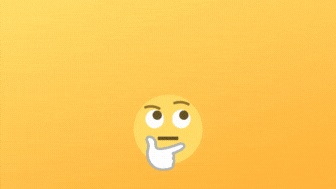Περιγραφή του εργαλείου "Συσχετισμός Παραστατικών"
Το εργαλείο αυτό, συγκρίνει τα παραστατικά που είναι καταχωρημένα στα βιβλία, με τα παραστατικά που έχουν σταλθεί στα myDATA. Ο συσχετισμός είναι απαραίτητος για τα παραστατικά των Εξόδων, αλλά μπορεί να είναι χρήσιμος και στα παραστατικά των Εσόδων.
Ορίζετε πρώτα το Mark που θα αρχίσει η αναζήτηση [1] και μετά κάνετε κλικ στο κουμπί «ΑΝΑΖΗΤΗΣΗ» [2]. Θα εμφανιστεί η λίστα των παραστατικών (μέχρι και 1000 παραστατικά μετά το Mark αναζήτησης), εικόνα 19.1.
Από την επιλογή του menu «Εργαλεία» [3], επιλέγετε «Συσχετισμός Παραστατικών». Ανοίγει μία νέα φόρμα, εικόνα 19.2, από την οποία γίνεται η αναζήτηση των συσχετισμών. Η φόρμα αυτή λειτουργεί ως εξής:
- Ο χρήστης πατάει το κουμπί «ΑΝΑΖΗΤΗΣΗ ΠΙΘΑΝΗΣ ΑΝΤΙΣΤΟΙΧΙΑΣ» [4]. Φορτώνονται από το βιβλίο, τα παραστατικά που είναι ίδια με αυτά που βρίσκονται στα myDATA.
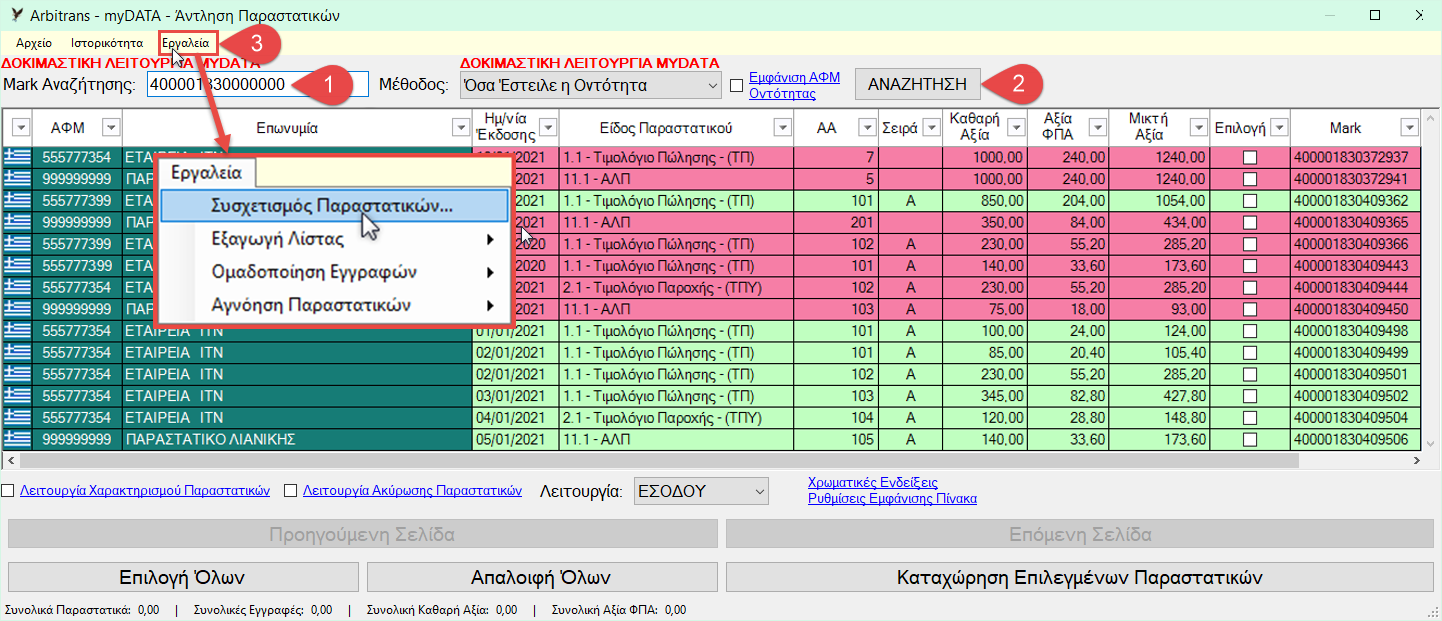
ΠΡΟΣΟΧΗ: Συσχετίζονται τα παραστατικά που είναι στο βιβλίο με τα myDATA, όχι τα παραστατικά των myDATA με το βιβλίο. Γι' αυτό τα παραστατικά που εμφανίζονται στη φόρμα συσχετισμού, είναι παραστατικά που υπάρχουν και στο βιβλίο. Προσέξτε ότι δεν εμφανίζονται τα παραστατικά των myDATA που δεν υπάρχουν στο βιβλίο.
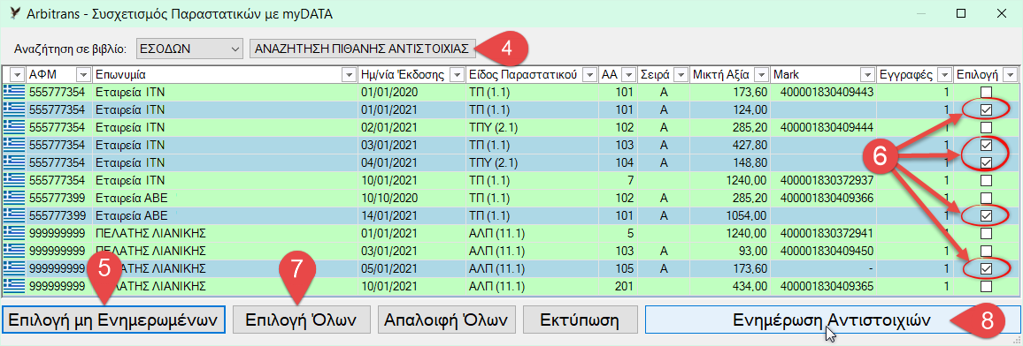
εικόνα 19.2: Το εργαλείο του συσχετισμού
- Αν βρεθεί ότι το παραστατικό, που είναι καταχωρημένο στα βιβλία, έχει τους κωδικούς Mark και Uid καταχωρημένους, τότε το χρώμα του είναι πράσινο. Αν όμως το χρώμα του παραστατικού είναι γαλάζιο, τότε αυτό είναι καταχωρημένο στα myDATA, αλλά δεν έχει καταχωρημένους στα βιβλία τους κωδικούς Mark και Uid.
- Με κλικ στο κουμπί «Επιλογή μη Ενημερωμένων» [5], επιλέγονται προς ενημέρωση με τους κωδικούς Mark και Uid όλα τα μη συσχετισμένα (γαλάζια) παραστατικά [6]. Με κλικ στο κουμπί «Επιλογή Όλων» [7] επιλέγονται όλα τα παραστατικά.
- Στη συνέχεια, με το κουμπί «Ενημέρωση Αντιστοιχιών» [8], γίνεται η ενημέρωση των Mark και Uid των επιλεγμένων παραστατικών και το γαλάζιο χρώμα των επιλεγμένων παραστατικών γίνεται πράσινο.
|
ΕΠΙΣΗΜΑΝΣΗ: Ο συσχετισμός γίνεται μόνο για τη σελίδα που είναι στο παράθυρο της οθόνης. Αν τα παραστατικά είναι πολλά (άνω των 1000), τότε υπάρχουν περισσότερες από μία σελίδες και το κουμπί «Επόμενη Σελίδα», εικόνα 19.1 θα είναι ενεργοποιημένο. Οπότε, θα πρέπει, όταν ολοκληρώσουμε τους συσχετισμούς με την τρέχουσα σελίδα, να κάνουμε κλικ στο κουμπί «Επόμενη Σελίδα» και να επαναλάβουμε την ίδια διαδικασία, μέχρι να τελειώσουμε με όλες τις σελίδες. |